所需的作業系統與軟體需求如下所述:
支援的作業系統
Windows XP或Windows Vista
Mac OS X 10.4.8版本或之後的版本
Linux
支援的開發環境
*Eclipse IDE
*Eclipse3.3版本(Europa)或3.4版本(Ganymede)。
*JDK5或JDK6版本。
*Android Development Tools外掛(選擇項目,不一定要安裝)。
*其它開發環境或IDE
*JDK5或JDK6版本。
*Apache Ant 1.6.5版本或之後的版本。
首先,先下載與安裝JDK。
進入下載網址:http://java.sun.com/javase/downloads/index.jsp,如圖6所示,點選JKD 6 Update 7版本的Download按鈕。(如果有更新的版本,請下載最新版本
圖6
點選進入下載畫面後,請選取Platform為Windows平台,Language為Multi-language版本即可,勾選同意書選項,再按下「Continue」按鈕。進行下載動作,如圖7所示。儲存下載檔案到您指定的目錄。
圖7
執行下載檔案執行檔,如圖8所示。依預設值,下一步完成所有安裝動作。下一步設定環境變數。
圖8
在檔案總管中,選取「我的電腦」,點選滑鼠右鍵,出現選單。再選取「內容」選項,就會出現系統內容,選取「進階」頁標籤,再選取「環境變數」按鈕來設定環境變數。如圖9所示。
圖9
進入環境變數,如圖10所示。選取「編輯」按鈕編輯環境變數,在編輯環境變數的變數值的最後,加入「;C:\Program Files\Java\jdk1.6.0_07\bin」變數值。如圖11所示。

圖10
圖11
接下來,就是下載與安裝Android SDK
進入下載網址:http://code.google.com/android/download.html,如圖12所示,勾選同意書選項,再按下「Continue」按鈕。進行下載動作,如圖13所示。儲存下載檔案到您指定的目錄。(如果有更新的版本,請下載最新版本。)
圖12
圖13
用解壓縮軟體來解壓縮下載檔案,如圖14所示。解壓縮到您指定的路徑下。例如:解壓縮到C:\Android目錄,下一步設定所需的環境變數。
圖14
依之前的步驟進入編輯環境變數,如圖10所示。選取「編輯」按鈕編輯環境變數,在編輯環境變數的變數值的最後,加入「;C:\Android\tools」變數值。如圖15所示。(依您解壓縮的目錄加上\tools即可。)
圖15
上述為安裝JDK及Android SDK的步驟,撰寫Android程式,可以用Eclipse所提供的IDE環境,方便進行程式畫面的設計及除錯。但是,Android SDK也有提供比較手動的方式來開發程式。
在後續的章節中,我們會提到一些如何用Android SDK手動的方式來開發程式,但是會將重心放在Eclipse所提供的IDE環境。所以,下一個章節介紹如何安裝Eclipse及如何外掛Android的開發元件。


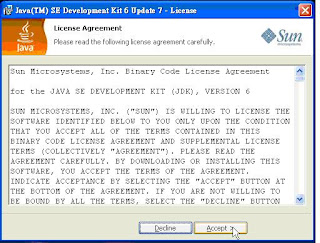
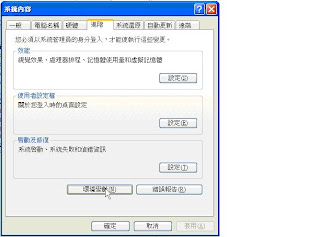
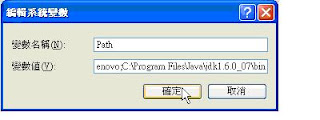

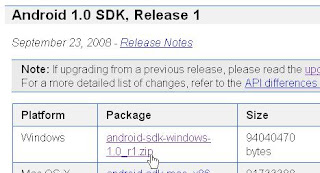


沒有留言:
張貼留言